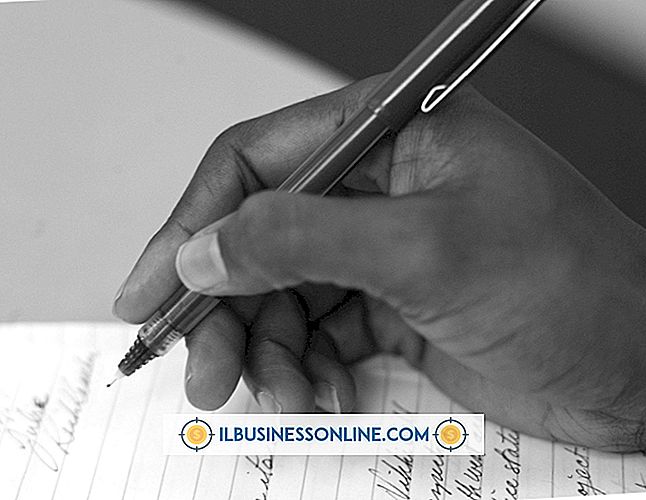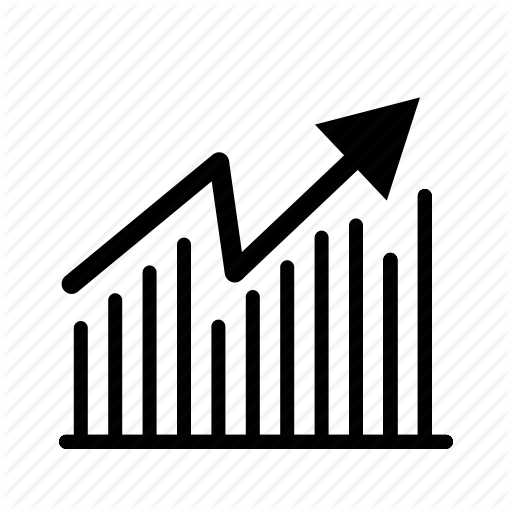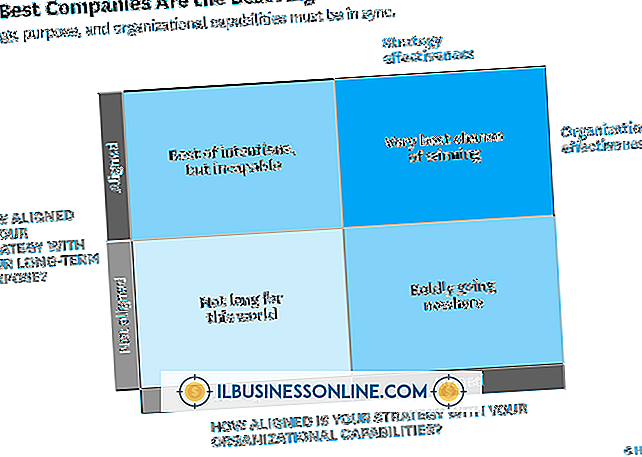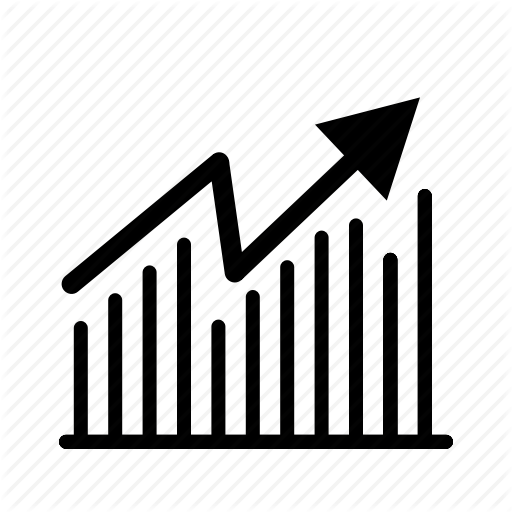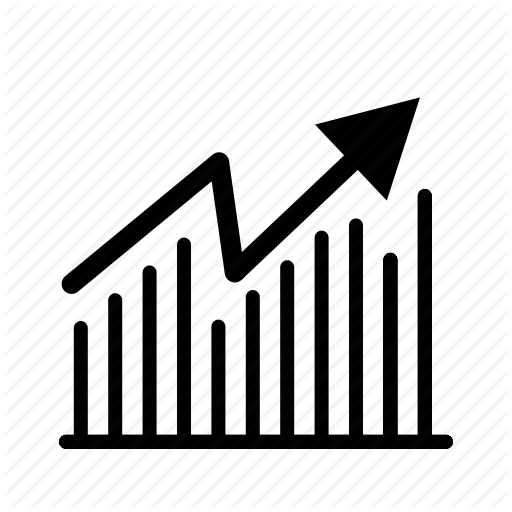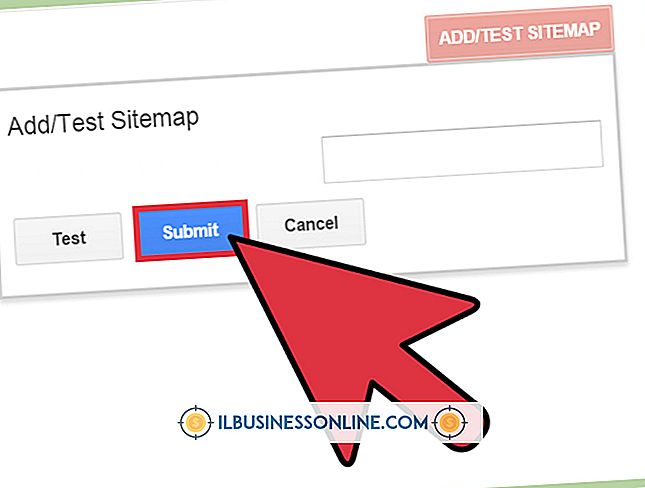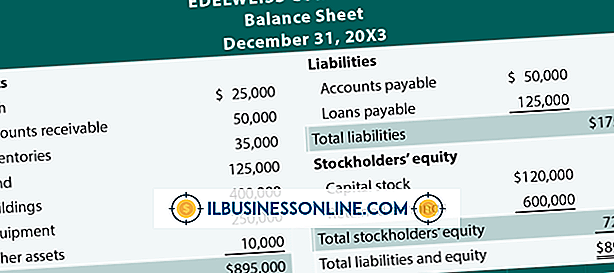ओएस एक्स में एक छिपी हुई फ़ाइल कैसे ढूंढें

OS X 10.8 माउंटेन लायन से 10.9 Mavericks तक के अपडेट में Apple के ऑपरेटिंग सिस्टम में कई सुधार शामिल हैं, और छिपी हुई फाइलों को खोजने की प्रक्रिया को भी थोड़ा बदल दिया है। OS X कुछ फ़ाइल प्रकारों को आपको गलती से हटाने या महत्वपूर्ण सिस्टम फ़ाइलों को बदलने से रोकने के लिए छुपाता है, लेकिन आप अभी भी एक कीबोर्ड शॉर्टकट या टर्मिनल उपयोगिता का उपयोग करके किसी छिपी हुई फ़ाइल का पता लगा सकते हैं।
छिपी हुई फ़ाइल प्रकारों का पता लगाना
उस प्रोग्राम को लॉन्च करें जिसके साथ आप छिपी हुई फ़ाइल को खोलने की योजना बनाते हैं, और फिर उस प्रोग्राम का ओपन फ़ाइल फ़ंक्शन का उपयोग एक प्रदर्शन बॉक्स खोलने के लिए करते हैं और उस निर्देशिका में नेविगेट करते हैं जहां आपकी छिपी हुई फ़ाइल संग्रहीत है। "कमांड, " "शिफ्ट" और "दबाएं।" चाबियाँ जो आप देख रहे हैं निर्देशिका में संग्रहीत छिपी हुई फ़ाइलों को देखने के लिए एक साथ। इस पद्धति से छिपी हुई फ़ाइलों को देखने से आपके कंप्यूटर में कोई स्थायी परिवर्तन नहीं होता है।
टर्मिनल उपयोगिता का उपयोग करना
हर समय छिपी हुई फ़ाइलों को देखने के लिए, टर्मिनल उपयोगिता में एक कमांड इनपुट करें जो सभी छिपी हुई फ़ाइलों को दिखाई देने में सक्षम बनाता है। अपनी गोदी में "खोजक" आइकन पर क्लिक करें, "एप्लिकेशन" पर क्लिक करें, "उपयोगिताएं" चुनें, और फिर "टर्मिनल" खोलें। "डिफॉल्ट्स राइट्स com.apple.finder AppleShowAllFiles TRUE" टाइप करें (उद्धरण चिह्नों के बिना) टर्मिनल बॉक्स में, और फिर "रिटर्न" दबाएं। इस आदेश के प्रभावी होने से पहले, आपको "किलर फाइंडर" (बिना उद्धरण के) कमांड दर्ज करके "रिटर्न" और फिर टर्मिनल को बंद करके फाइंडर प्रक्रिया को मारना होगा। खोजक को उनके संबंधित फ़ाइल प्रकार के मंद संस्करण के रूप में प्रदर्शित की गई फ़ाइलों को देखने के लिए पुनः प्रारंभ करें।